MS Outlook bietet Ihnen eine sehr komfortable Möglichkeiten, mehrere Personen zu einem bestimmten Termin einzuladen. Diese können dann durch einen einzigen Mausklick dem Termin zusagen, mit Vorbehalt zusagen oder absagen.
Um andere Personen zu einem Termin einzuladen, gehen Sie folgendermaßen vor:
1. Klicken Sie auf den Ordner Kalender.
2. Gehen Sie zu dem Tag, an dem der Termin ist.
3. Klicken Sie doppelt auf den entsprechenden Tag. Es öffnet sich ein neuer Termin.
4. Legen Sie fest, worum es in dem Termin geht, an welchem Tag er beginnt und endet und wo er statt findet. Wenn die vorgegebenen Felder nicht ausreichen, können Sie weiter unten in dem großen weißen Feld den Termin noch näher beschreiben.
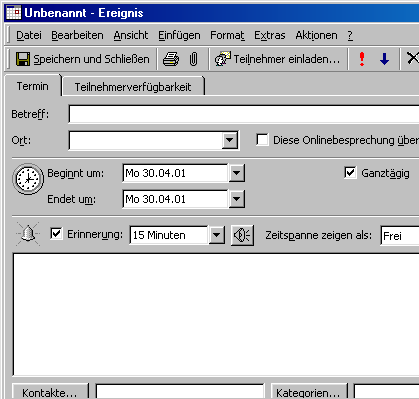
5. Wenn Sie den Termin eingegeben haben, klicken Sie oben auf Teilnehmer einladen.
6. Nun können Sie in dem Feld An die E-Mail Adressen der Personen eintragen, die Sie einladen möchten. Sie können auch durch einen Klick auf den Button An auf Ihr Adressbuch zugreifen.
7. Wenn Sie alle Personen eingegeben haben, klicken Sie auf Senden.
8. Die betreffenden Personen erhalten nun eine E-Mail, in der sich oben links die drei Buttons Zusagen Mit Vorbehalt und Ablehnen befinden.
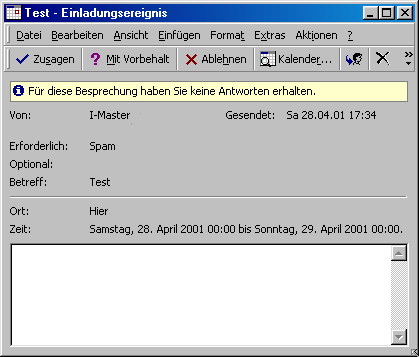
Die eingeladenen Personen können nun auf einen Klick auf einen der drei Buttons zusagen, mit Vorbehalt zusagen oder den Termin ablehen.
Je nach dem, was die eingeladenen Personen anklicken, wird automatisch ein Eintrag im Kalender geschrieben und Sie erhalten automatisch eine Rückmeldung über die Zu- oder Absagen.
Extra-Tipp:
Wenn Sie den Termin im Kalender durch einen doppelklick öffnen und auf Teilnehmerverfügbarkeit klicken, sehen Sie in einer Übersicht, wer Ihnen bereits
zu- oder abgesagt hat und gegebenenfalls noch weitere Teilnehmer einladen.
So erzeugen Sie in Outlook einen Termin aus einer E-Mail
In Outlook arbeiten Mail und Terminkalender gut zusammen. Probieren Sie es aus: Sie können jede beliebige Mail per Maus auf das Symbol Kalender ziehen und dort fallen lassen. Sofort öffnet Outlook einen neuen Kalendereintrag. Dabei übernimmt das Programm den Betreff der Mail als Namen des Termins und packt die Nachricht selbst in die Anmerkungen zum Termin. Nur das genaue Datum und die Uhrzeit des Termins müssen Sie noch selbst festlegen.
Und umgekehrt
Umgekehrt geht es auch: Ziehen Sie einen Termin auf den Posteingang. Outlook bereitet diese Verabredung zu einer Mail auf. Das ist nützlich, um Kollegen Termine mitzuteilen oder um eine Terminbestätigung an Geschäftspartner zu versenden.
So geben Sie in Outlook Termine als Text ein
Eine wenig bekannte und sehr praktische Funktion von Outlook ist, dass Sie auch Termine als Text eingeben können, beispielsweise „in vier Wochen“. So geht’s:
Beim Erfassen von neuen Aufgaben und Terminen ist in Outlook immer das aktuelle Datum vorgegeben.
Wenn Sie das Termindatum aber nicht genau kennen, müssen Sie erst über den Popup-Kalender den gewünschten Tag herausfinden.
Ein Beispiel: Sie telefonieren mit einem Kunden und erfahren, dass dieser Ihren Besuch „in sechs Wochen“ erwartet.
Outlook kann Ihnen aber bei der Erfassung des Datums helfen, da es auch die umgangssprachliche Eingabe erlaubt.
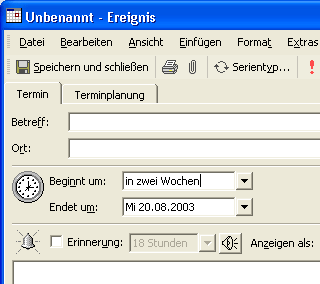
Anstatt das entsprechende Datum im Kalender nachzuschlagen, genügt nach dem Öffnen eines neuen Termins ein Klick in das Datumsfeld neben Beginnt um: und die Eingabe:
in sechs Wochen
oder
in 6 Wochen
Wenn Sie das Feld verlassen, setzt Outlook automatisch das korrekte Datum ein.
Dieses Prinzip funktioniert unter anderem auch mit:
morgen
in 2 Monaten
in zehn Tagen
gestern
übermorgen
Sogar Weihnachten und Silvester können verwendet werden.
Der Tipp funktioniert natürlich auch, wenn ein bereits ein anderes als das aktuelle Datum vorgegeben ist. Dann rechnet Outlook von diesem Datum ausgehend. „gestern“ bleibt in diesem Fall allerdings Gestern vom aktuellen Datum aus gesehen.
Terminmanagement optimieren
Berufliche und private Termine immer einzuhalten, gelingt kaum jemandem. So stehlen Sie anderen nicht unnötig Zeit:
Sagen Sie einen Termin wirklich sofort ab, wenn klar wird, dass Sie ihn nicht einhalten können.
Versuchen Sie direkt, einen neuen Termin auszumachen: Bieten Sie Alternativtermine an – oder bitten Sie darum, Ihnen welche vorzuschlagen.
Rufen Sie an. E-Mail oder Fax kommen nur in Frage, wenn Sie Ihren Terminpartner schon länger kennen und zugleich ein informeller und vertrauter Umgang herrscht.
Falls Sie lediglich die Mailbox Ihres Gesprächspartners erreichen, hinterlassen Sie eine Nachricht mit Ihrer Absage. Kündigen Sie dabei aber an, dass Sie sich umgehend nochmals melden werden – und tun Sie das dann auch.